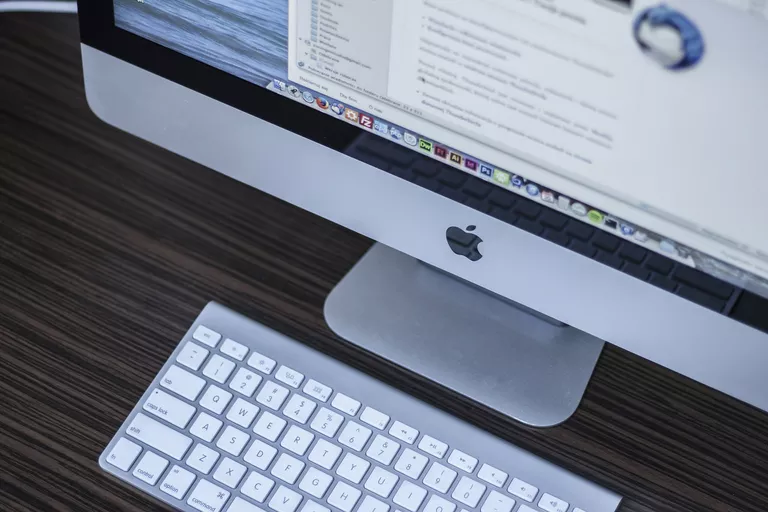
Probablemente hayas notado que estos símbolos modificadores de Mac aparecen en varios menús de aplicaciones. Algunos son fáciles de entender porque el mismo símbolo está blasonado en una tecla del teclado de tu Mac. Sin embargo, muchos de los símbolos del menú no están presentes en el teclado, y si está usando un teclado de Windows, es probable que ninguno de estos símbolos aparezca.
Las teclas de modificación del Mac son importantes. Se utilizan para acceder a funciones especiales, como controlar el proceso de inicio del Mac, copiar elementos seleccionados, como texto, abrir ventanas e incluso imprimir el documento actualmente abierto. Y esas son sólo algunas de las funciones comunes.
Además de los métodos abreviados de teclado para las funciones comunes del sistema, también hay métodos abreviados utilizados por aplicaciones individuales, como el Finder, Safari y Mail de Mac, así como la mayoría de las aplicaciones de terceros, incluidos juegos, aplicaciones de productividad y utilidades. Los atajos de teclado son una parte importante para ser más productivos; el primer paso para familiarizarse con los atajos de teclado es entender los símbolos de los atajos y qué teclas están asociadas a ellos.
SymbolMac KeyboardWindows Keyboard⌘Command keyWindows/Start key⌥Option keyAlt key⋀Control keyCtrl key⇧Shift keyShift key⇪Caps Lock keyCaps Lock key⌫Delete keyBackspace key⎋Esc keyEsc keyfnFunction keyFunction keyMac Menu Shortcut Symbols
Con los símbolos de los menús ordenados, es hora de poner a trabajar sus nuevos conocimientos de teclado. A continuación se enumeran algunos de los métodos abreviados de teclado más comunes en Mac:
Accesos directos del teclado de inicio de Mac OS X
Probablemente estés acostumbrado a pulsar el botón de encendido para encender tu Mac, pero hay una serie de estados de arranque especiales que tu Mac puede utilizar. Muchos están diseñados para ayudarle a solucionar problemas; algunos le permiten invocar métodos de arranque especiales que le permiten seleccionar la unidad de inicio, una unidad de red o incluso arrancar desde los servidores remotos de Apple. Hay una lista de opciones de inicio disponibles.
Atajos de teclado para Finder Windows
El Finder, que incluye el escritorio, es el corazón de tu Mac. El Finder es la forma de interactuar con el sistema de archivos del Mac, acceder a aplicaciones y trabajar con archivos de documentos. Familiarizarse con los accesos directos del Finder puede hacer que sea más productivo a medida que trabaja con OS X y su sistema de archivos.
Controla Safari Windows con atajos de teclado
Safari es el navegador de Internet más utilizado por los usuarios de Mac. Con su velocidad, y el soporte para pestañas y ventanas múltiples, Safari tiene un número de capacidades que serían difíciles de aprovechar si todo lo que usaras fuera el sistema de menús. Con estos métodos abreviados de teclado, puedes tomar el mando del navegador web Safari.
Controlar Apple Mail con atajos de teclado
Es probable que Apple Mail sea tu principal cliente de correo electrónico, y por qué no; es un fuerte competidor, con muchas funciones avanzadas. Si pasas mucho tiempo usando Mail, es probable que sus numerosos atajos de teclado te resulten extremadamente útiles tanto para las tareas mundanas, como para recopilar nuevos correos electrónicos de los distintos servidores de correo que utilizas, o para leer y archivar tus muchos mensajes, como para los más interesantes, como ejecutar las reglas del correo o abrir la ventana de Actividad para ver lo que está sucediendo con Mail cuando envía o recibe mensajes.
Agregar accesos directos de teclado para cualquier elemento del menú de su Mac
A veces el comando de su menú favorito no tiene un atajo de teclado asignado. Podrías pedirle al desarrollador de la aplicación que te asigne una en la próxima versión de la aplicación, pero ¿por qué esperar a que el desarrollador lo haga tú mismo?
Con un poco de planificación cuidadosa, puede utilizar el panel de preferencias de Teclado para crear sus propios métodos abreviados de teclado.
Publicado: 4/1/2015








